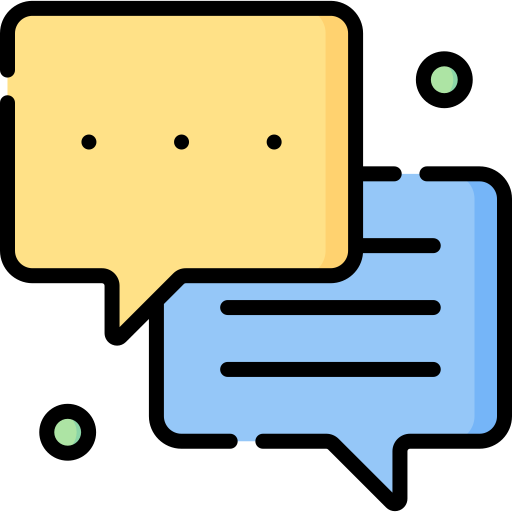Как использовать Session Buddy для Chrome

ИЛИ

Просмотр веб-страниц может привести к многочисленным открытым вкладкам и окнам. В зависимости от причины просмотра, сбой браузера может привести к катастрофическим последствиям. Скажем, например, вы работаете над проектом для школы. У вас открыто несколько окон Google Chrome, по одному для каждой области темы, которую вы исследуете, с несколькими открытыми вкладками из разных источников, и вдруг что-то происходит, и браузер просто закрывается. Знаете ли вы, что было во всех этих вкладках и окнах?
Сессионный приятель это расширение Google Chrome, которое хранит вкладки (без каламбура) о том, какие окна и вкладки браузера у вас открыты. Если произойдет что-то катастрофическое, вы можете легко вернуться и снова открыть предыдущие сеансы просмотра. Давайте посмотрим, как работает Session Buddy.
Начало работы с Session Buddy
Перейдите в Интернет-магазин Google Chrome и выполните поиск Session Buddy или нажмите на нашу ссылку ниже.
Скачать Сессионный приятель.

После установки вы должны увидеть маленький значок, подобный этому, на панели значков вашего браузера Google Chrome.
![]()
Когда вы нажмете на нее, вы увидите список, показывающий все открытые в данный момент окна и вкладки. Это все, что нужно для начала. Пока довольно легко, да?

Параметры
В меню «Настройки» доступно множество различных опций. Например, вы можете включить сочетания клавиш. Простое знание того, как сохранить сеанс с помощью сочетаний клавиш, может спасти жизнь. Это было бы эквивалентно веб-серфингу сохранения вашей работы в PowerPoint, когда вы создаете презентацию.

Несколько других параметров, которые вы можете установить: на какой стороне находится панель навигации, удержание вкладки или окна, используемого в данный момент, и даже отображение текущего количества сеансов, открытых на значке Session Buddy.

Использование помощника по сеансу
Как упоминалось ранее, использовать Session Buddy на самом деле довольно просто. Текущая сессия всегда сохраняется, пока вы просматриваете веб-страницы. Если вы хотите сохранить сеанс на потом, вы можете использовать сочетание клавиш или щелкнуть значок, чтобы открыть окно Session Buddy, и нажать значок сохранения.

По умолчанию вас попросят назвать сеанс. Хотя это необязательно, имя сеанса может упростить его поиск в дальнейшем.

Когда придет время повторно открыть сеанс, вы можете нажать значок «Восстановить». Вам будет предложено выбрать сеанс, который вы хотите восстановить. Кроме того, вы можете щелкнуть сеанс на панели навигации, если вы видите его там. Вот где имя сеанса пригодится.

То, как вы хотите отображать вкладки и окна, также можно выбрать в раскрывающемся меню. Нажмите на стрелку рядом со значком «Восстановить» и выберите способ восстановления вкладок и окон.

Заключительная мысль
Когда я впервые увидел Session Buddy, я не понял смысла. Однако, после использования этого расширения некоторое время, я обнаружил, что оно действительно полезно. Поскольку я всегда ищу, о чем написать или какой продукт купить, сохранение ряда вкладок и окон позволяет мне уйти, вернуться и продолжить прямо с того места, где я остановился.
Скачать Сессионный приятель.